安めとはいっても、今までのHMDと比べたら安いだけで、個人的には決して安い品物とは感じないです。
それでも、10万円近くしていたのが5万円台で買えるようになったので、確かに安くはなっていますが。
安くなった理由は、液晶パネル採用なのと、トラッキングシステムの違い。
この辺はあちこちのサイトに詳しく書いてあるので割愛。
で、ふと目に留まった2万円前半のHMD。
この辺の価格で売っているものはそもそもトラッキングシステムがないものばかりなのですが、目に留まったそれは5万円台の物の中古品。
「2万円台の支出で3DVRを体験できる!」と、思わずぽちりそうになった心にブレーキが。
そう、VRのためにはPCの方にも対応グラボが必要なのです。
はやる心を押さえつつ、必要な仕様をググります。
・・・・うん、わかんない。
いや、仕様がわかんないわけではなくて、自分のマシンで動くかがわかんない。
手持ちのマシンで一番グラボがまともなのがT530のNVS5300M仕様のもの。
グラボ以外(i7,memori8GB,USB3.0,HDMI)はクリアしてそうなんだけど・・・
で、さらにググってみたら、WindowsMRポータルを立ち上げればチェックしてくれるらしい。
さっそくチェック。
結果は。。。一部機能が使えない可能性があるという三角にビックリマークが。
「一部機能が使えない程度なら、とりあえず体験くらいだったらできそうだ」と、中古のHMDをポチってしまいました・・・
数日後。
うちに届いたでかい箱。

アマゾン内ショップで買ったものとはいえ、中古品なのにPRIMEのガムテープが。
「このガムテープほしい」
・・・はおいといて。
よく見ると箱がべっこりと。

つぶれています。
海外の安物を買うとよくこうなってたりしますが、国内のショップでは珍しい。
ちょっと不安を覚えつつも、早速開封。

ちゃんと外周を緩衝材でくるんであるので、中身は無事でした。
というわけで、今回購入した物は

acer AH101というHMD。コントローラーセットで、並行輸入品。
新品でも5万をちょっと切るくらい。なので、中古品が不安な方は新品をどうぞ。
中古品らしく、箱は薄っすらすれています。
で、箱を開けるとさらに箱が。

内箱はすれもほとんどなく、見た目きれいです。
引っ張り出して並べてみると・・・
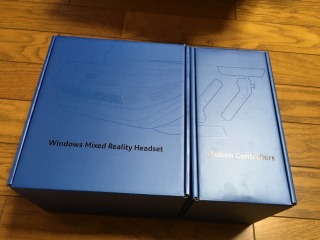
結構かっこいいじゃん。
・・・て、箱より中身だよな〜とさらに開封。

大きい箱がHMD、小さい箱がコントローラー。
ここからは、ネットの情報を確認しつつ中身をチェック。

コントローラー。
ハンドストラップ付。
目につく傷はなし。結構美品に入る部類。
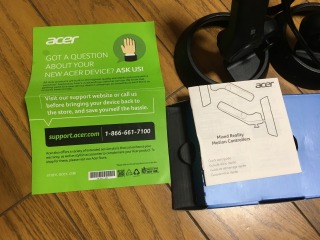
取説。
並行輸入品なので、英語版。
わかんなくなったらググればいいので、特に必要なし。
ちなみに電池はありませんでした。

HMD。多少の擦り傷あり。
まあ、傷の目立ちやすいテカテカプラスチックなので、多少の傷はしょうがない。
むしろ、傷の少なさから言えば良品の部類。
ショップの評価は”可”だったので、気持ち不安だったのですが、一安心。
PCでWindowsMRポータルを立ち上げ、画面の指示に従って機器を接続すると、さらなるダウンロードが始まります。

でもって、いくつかの設定をこなし、準備完了。
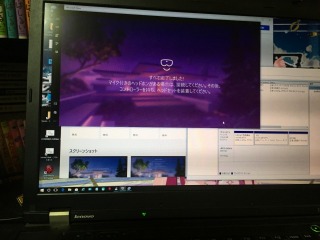
ヘッドセットにイヤホンを付けて、いざ装着!
・・・あ、あれ?画面真っ暗?
イヤホンから音はするものの、HMDの画面には何も映りません。
コントローラをいじると、時折効果音が聞こえてくるので、システム的には動いている様子。
PCの画面にエラーは出ていません。
WindowsMRポータルを立ち上げなおしても、PC自体を再起動しても変化なし。
(もしや、故障品をつかまされた?)
と、不安になりつつも、まずはショップに確認。
”つないだけど、なんもうつんない。どしたらいい?”
すぐにショップから返事。
”こっちでチェックしたときは動いたよ。WindowsUpdateかけて、システムとWindowsMRポータルを最新にしてみて”
WindowsUpdateといえば、そのたびに不具合が出て困るので、更新プログラムを目いっぱい延期していました。
そう言えば忘れてたなーと、最新までパッチあて。
で、WindowsMRポータルを立ち上げてみたら・・・
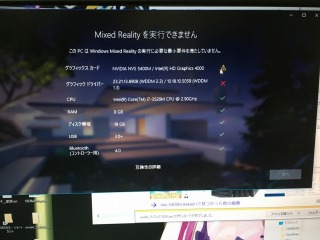
「・・・実行できません!?」
アップデートをかける前には出てこなかった、チップセットのグラボのドライバーにバツ印が・・・orz
いや、intelHD4000が非対応なのは知っていたんですが。
NVIDIAのグラボがあるから問題ないと思ってたんです。
アップデートかける前は動くような表示になってたし。
その後必死でググるも、T530でWindowsMRを動かす情報を見つけられず。
・・・やっちまった・・・orz
手元には、それ単体では使い物にならないHMDが転がってます。
このまま眠らすんじゃもったいない。
ということで、方針転換。
ギリギリ対応しているグラボを積んだ中古PCをオークションで安く手に入れることに。
ちなみに必要なスペックはここを参考にしました。
これを見る限り、グラボは最高でもGTX1050を積んでいれば十分のようなので、それを念頭に探していきます。
「うーん、いいマシンないなぁ・・お?1060積んでても5万切るのがある・・いや、メモリが足りないか・・・
これは・・CPUが。・・・お。これならいいか?‥あ、BT4.0つんでない」
「デスクトップの中古はグラボが良くても、USB3.0とBT4.0未対応なのが多いなぁ。まともなPCだと予算オーバーだし。
・・・そっか、デスクトップだとモニターもいるのか。場所も食うし、どうしよう・・・」
「お、今はゲーミングノートPCなんてのもあるのか。なになに・・・1060積んで17万!高くて買えんわ!
・・・お、1050ならちょっとは安いか。う〜ん、10万切れそうなのがなかなかないなぁ・・」
「・・・お、i7クアッドコア、1050ti、メモリ8GB、SSD1TB、入札価格8万中段。これ入札してみるか・・
お、交渉可か・・”8万円でどぉ?””やだ”だよなぁ。なら表示価格でぽちっとな。‥あ、これ即決価格か?」
・・・勢いでゲーミングノートPC落札してしまいました。
PCを安く手に入れるという初期案はどこにいった?orz
数日後、でかい箱が。

某超巨大ショッピングサイトの箱入り。
年末のお出かけ中に届いたので、いい目くらましになったかと思いきや。
「あんた、またパソコン買ったの?」<母
しっかり品名チェックされてましたorz
早速開封。

でかいプチプチにくるまったPCとACアダプター。
くるまれた状態でもわかるACアダプターのでかさ・・・
緩衝材をとると本体がお目見え。

赤いマークが輝く、DELL製ノートPC、Inspiron 15 7000 ゲーミング
詳しい仕様は
CPU:インテル Core i7-7700HQ(2.8GHz/最大3.8GHz/4コア8スレッド)
グラフィック:NVIDIA GeForce GTX 1050ti 4GB GDDR5
メモリ:8GB(8GBx1/DDR4 2400MHz)
ストレージ容量:SSD・1TB
OS:Windows 10 Home 64bit
I/F:USB3.0(3ポート)・HDMI・メディアカードリーダー・イーサネット・ヘッドフォン
Wi-Fi:802.11ac
・・・ここまでの仕様はいらなかったような・・・
蓋を開けたらこんな感じ。

ノートなのにフルピッチキーボード(テンキー付き)が余裕で収まる幅。
大きめのトラックパッドを採用しているせいか、奥行きはちょっと狭め。矢印キーの縦が圧縮されています。
ACアダプターも・・・

でかい。
この手のノートPC用アダプタは60W〜80Wクラスが一般的ですが、こいつはなんとビックリ130W
(それでも130Wで収まるあたりがノートPCのいいところ。デスクトップなら500wオーバーでしょう)
でもって、ほかの付属品は全くなし。
だから最初にやったことは・・・

システムイメージのバックアップ。
某国内PCのような不要アプリたっぷりPCとは違い、サラのOSが入っているだけの状態なので、このままイメージバックアップを取っておけば一安心。
光学ドライブなしのモデルなので、手持ちのBDドライブをつないでバックアップを取ります。
お次は当然。
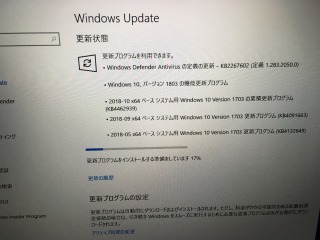
WindowsUpdate。
きちんと最終まで当てきったら、次はいよいよ・・・
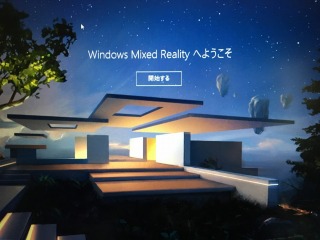
WindowsMRポータルを立ち上げます。
先へと進み、システムのチェック。
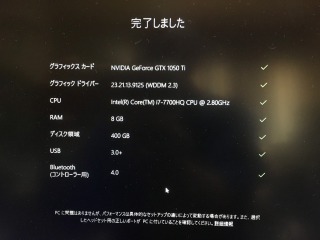
さすがに仕様をチェックして手に入れたPC、当たり前ですがオールOKです。
先に進むと、ようこそ画面。
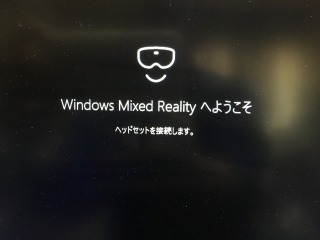
ヘッドセットはここで接続します。
HDMIとUSB3.0ポートにケーブルを接続。

WinMRのトラッキングはHMDについている2台のカメラのデータを画像処理して行うらしい。
なので、USB3.0が必要になるんだという記事をどっかで読んだ気がします。
ただ、このケーブル。2股に分岐した後が短いので、HDMIとUSB3.0のポートが離れていると延長ケーブルが必要になったりします。
このPCはポートが隣同士なので、すっきりつながりました。

接続してしばらく待つと機器を認識、セットアップに進んでいきます。

普段のWindowsのメッセージは余計なおせっかいと思うことも少なくないですが、今回のように取説が役に立たない(読めない)場合は結構助かったりします。
お次はコントローラのセットアップ。

次へを押すとなんと詳しい説明が。

説明を見つつ、手元のコントローラを確認。
こんなにいっぱいボタンがあったことに改めて驚きつつ先に進みます。

コントローラはBT接続。
ペアリングボタンの位置まで表示してくれます。
なになに、電池ケースの蓋の中に・・・

おお、あった、ペアリングボタン。
ぽちっとな
ボタンを2秒ほど押し続けると、コントローラのリング部分が点滅を始めます。
で、しばらくすると・・・

ペアリングのダイアログが。
”はい”を押してしばらくすると。
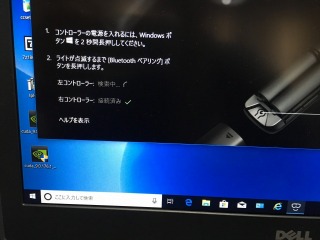
左下に接続済みのチェックマーク。
両方のコントローラが接続済みになったら、先に進みます。
コントローラの次は使用方法の選択。
”あらゆる使い方”をするには最低1.5×2mのスペースが必要ですが。
「・・・そんなすぺーすねぇよ!」orz
部屋をかたずけてもギリギリスペースが取れるかどうか。
まあ、後でも再設定できるみたいなので、ここでは”座ったり立ったり”のほうで設定。

お次の設定は音声認識。
なにやら音声データはMicrosoftのクラウドに送られるらしい。

データが送られるのも生理的にいやなのですが、昔音声チャットをやっていて家族に気味悪がられた経緯があったりするので、独り言製造機の機能は使わないことに。
これでめでたく準備完了。
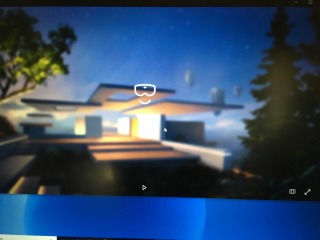
恐る恐るHMDを被ると、そこには別世界が・・・・!
3Dの中に入って右も左もわからない状態で始まるのがチュートリアル。

ここで基本的な動作を覚えるのですが、ウインドウを引っ張ってきたり、Windowsメニューを空間上に出したりと、まるで映画の近未来を体験しているよう。
スマホを利用した安いHMDはすでに体験していたのですが。
トラッキングしているおかげで周囲を見回すという行為がごく自然にできることや、空間を移動できることに改めて感動。
(考えてみれば上田の情報センターでVRゲームをやったことがあるので、この感覚は体験済みだったはずなんですが。記事を書くまですっかり忘れてました。)
さて、WindowsMRが割合広まりつつあるのは、3Dゲームの先駆者、STEAMが正式に対応したかららしい。
でもって、STEAMをインストールすると、先発のお高いHMD用の3Dアプリがつかえるようになるらしい。
ということで、こちらもさっそくインストール。
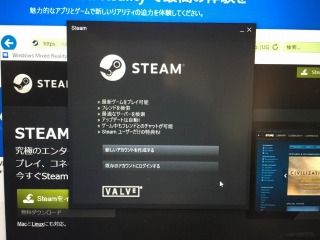
ここで、まあ当然のごとく”新しいアカウント”を選択して進めたのですが、いつも使っているIDが使用中。
なかなかユニークなIDのようで、今まで使用中だったことがなかったので、「あれ?前に登録なんかしたっけ?」と、思いつく限りのパスワードでログインを試みるも全然入れない。
パスワードを忘れたときの確認をしてみると、全然知らないメールアドレスの頭文字が。
「ありゃ、誰かが使ってた」と、ここで初めて気が付いたり--;
まあ、使われちゃっているならしょうがない。2番目のIDで登録しようかと思ったら、これも使われているというメッセージ。
あや、こっちのIDも誰かに使われちゃってる?
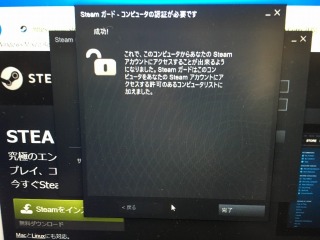
ログインできたり。
いつIDつくったんだけ?
まあいいや^^;
ログインしたら、アプリを検索。
WindowsMixedReality for SteamVRを見つけます。
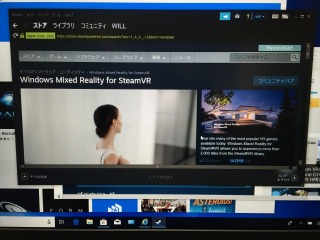
これ、インストールしようとすると、日本語未対応の注意が出ます。
これ自体は日本語に対応してなくても、個別のアプリが対応していれば日本語になるらしい。
というか、WMRforSTEAMVRの日本語版は存在しないらしい。
ということで見つかったものをサクッとインストール。
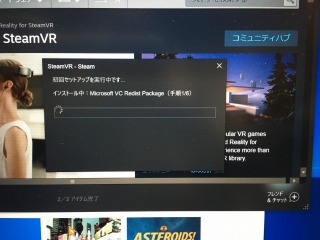
インストールが終わったらそのまま起動。
サウンドのテストのあと、ヘッドセット装着の指示。
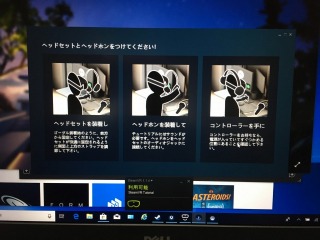
装着すると、目の前にはSTEAMのチュートリアルが。

部屋もSTEAM側のもの。WindowsMR上でSTEAMが動いているらしい。
操作方法も、WindowsMRとはちょっと違うので軽くまごつきます。
でも、3D空間の物体に顔を近づけるとちゃんと近づいて見えるのは新鮮な感覚。
まるで映画の主人公のようだ・・・!